今天闲逛论坛的时候,发现了Eclipse 的很好的插件,是关于做图形界面的,如果想做桌面应用软件,交互界面有点复杂的时候,自己手动敲代码就有点说不过去了,应该更专注在功能的实现上面嘛,
好了,废话就不说了,自己装了试了试,感觉不错!
1.下载还是去官网吧 http://www.eclipse.org/windowbuilder/download.php 里面有各个 Eclipse版本对应的的下载链接,(发现我3.7版本的Eclipse取名叫 Indigo,没记错的话是德国产的滑雪产品,和LV包包一样,是奢侈品);
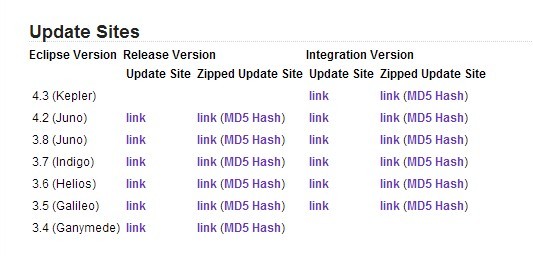
2.开始安装了,Help----->Install New Software----->可以本地离线安装或者在线安装;
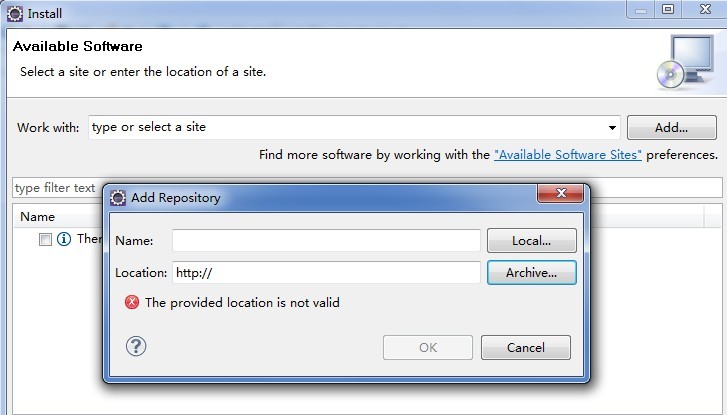
3.Name 随便了,选择你下载的插件,一路 Next 下去,最后 Finish 重启 Eclipse;
4.激动人心的时刻马上就要到了,File----->new----->others---->就可以看到刚装的插件了;
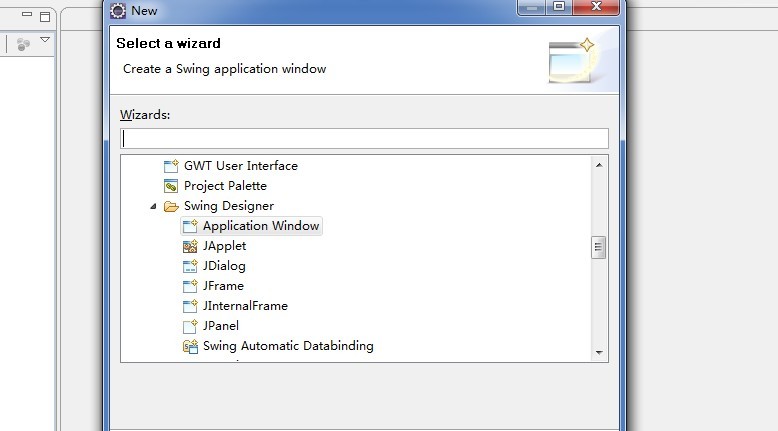
里面有可视化的组件,直接点,然后在 JPanel 或者 JFrame 中添加就可以,很方便,参数都可以很直观的看到:
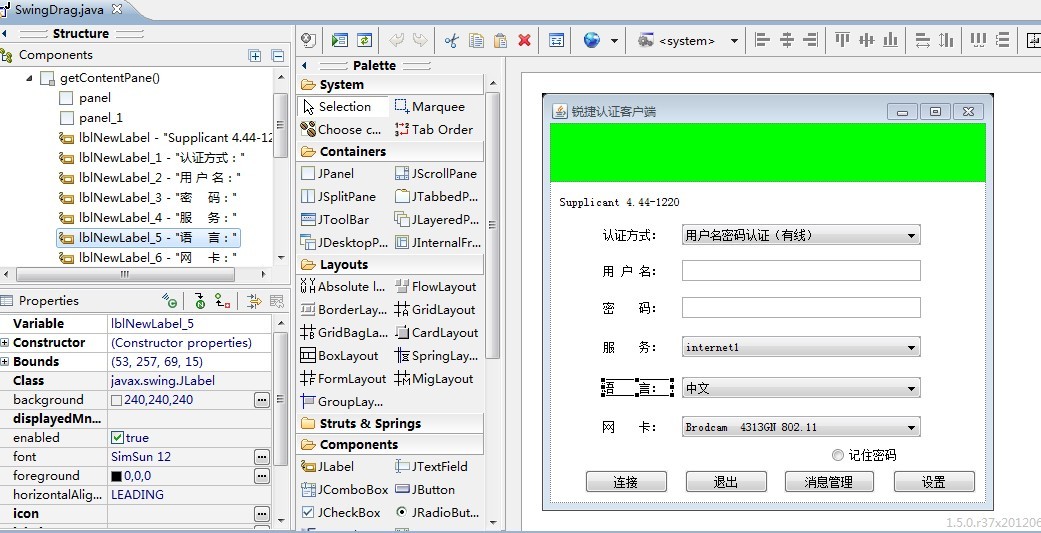
左边是参数,组件库一些东西,右边是要设计的界面,迫不及待就做了一个学校连网的客户端的界面,没有添加事件注册,大概花了15分钟左右的时间,绝对提高效率的好东西,不用编写一大堆的代码。
而且生成的代码也很简洁:


import java.awt.EventQueue;
public class SwingDrag {
private JFrame frame;
private JTextField textField;
private JTextField textField_1;
/**
* Launch the application.
*/
public static void main(String[] args) {
EventQueue.invokeLater(new Runnable() {
public void run() {
try {
SwingDrag window = new SwingDrag();
window.frame.setVisible(true);
} catch (Exception e) {
e.printStackTrace();
}
}
});
}
/**
* Create the application.
*/
public SwingDrag() {
initialize();
}
/**
* Initialize the contents of the frame.
*/
private void initialize() {
frame = new JFrame();
frame.getContentPane().setBackground(Color.WHITE);
frame.setTitle("\u9510\u6377\u8BA4\u8BC1\u5BA2\u6237\u7AEF");
frame.setBackground(new Color(204, 255, 204));
frame.setBounds(100, 100, 452, 418);
frame.setDefaultCloseOperation(JFrame.EXIT_ON_CLOSE);
frame.getContentPane().setLayout(null);
JPanel panel = new JPanel();
panel.setBounds(0, 0, 0, 0);
panel.setBackground(new Color(255, 255, 204));
frame.getContentPane().add(panel);
panel.setLayout(new BoxLayout(panel, BoxLayout.X_AXIS));
Panel panel_1 = new Panel();
panel_1.setBackground(Color.GREEN);
panel_1.setBounds(0, 0, 436, 59);
frame.getContentPane().add(panel_1);
JLabel lblNewLabel = new JLabel("Supplicant 4.44-1220");
lblNewLabel.setBounds(10, 71, 145, 15);
frame.getContentPane().add(lblNewLabel);
JLabel lblNewLabel_1 = new JLabel("\u8BA4\u8BC1\u65B9\u5F0F\uFF1A");
lblNewLabel_1.setBounds(53, 104, 69, 15);
frame.getContentPane().add(lblNewLabel_1);
JLabel lblNewLabel_2 = new JLabel("\u7528 \u6237 \u540D\uFF1A");
lblNewLabel_2.setBounds(53, 140, 69, 15);
frame.getContentPane().add(lblNewLabel_2);
JLabel lblNewLabel_3 = new JLabel("\u5BC6 \u7801\uFF1A");
lblNewLabel_3.setBounds(53, 177, 69, 15);
frame.getContentPane().add(lblNewLabel_3);
JLabel lblNewLabel_4 = new JLabel("\u670D \u52A1\uFF1A");
lblNewLabel_4.setBounds(53, 216, 69, 15);
frame.getContentPane().add(lblNewLabel_4);
JLabel lblNewLabel_5 = new JLabel("\u8BED \u8A00\uFF1A");
lblNewLabel_5.setBounds(53, 257, 69, 15);
frame.getContentPane().add(lblNewLabel_5);
JLabel lblNewLabel_6 = new JLabel("\u7F51 \u5361\uFF1A");
lblNewLabel_6.setBounds(53, 296, 69, 15);
frame.getContentPane().add(lblNewLabel_6);
JComboBox comboBox = new JComboBox();
comboBox.setModel(new DefaultComboBoxModel(new String[] {"\u7528\u6237\u540D\u5BC6\u7801\u8BA4\u8BC1\uFF08\u6709\u7EBF\uFF09", "\u65E0\u7EBF\u8BA4\u8BC1"}));
comboBox.setToolTipText("");
comboBox.setBounds(132, 101, 239, 21);
frame.getContentPane().add(comboBox);
textField = new JTextField();
textField.setBounds(132, 137, 239, 21);
frame.getContentPane().add(textField);
textField.setColumns(10);
textField_1 = new JTextField();
textField_1.setBounds(132, 174, 239, 21);
frame.getContentPane().add(textField_1);
textField_1.setColumns(10);
JComboBox comboBox_1 = new JComboBox();
comboBox_1.setModel(new DefaultComboBoxModel(new String[] {"internet1", "internet2", "internet3", "internet4"}));
comboBox_1.setBounds(132, 213, 239, 21);
frame.getContentPane().add(comboBox_1);
JComboBox comboBox_2 = new JComboBox();
comboBox_2.setModel(new DefaultComboBoxModel(new String[] {"\u4E2D\u6587", "English"}));
comboBox_2.setBounds(132, 254, 239, 21);
frame.getContentPane().add(comboBox_2);
JComboBox comboBox_3 = new JComboBox();
comboBox_3.setModel(new DefaultComboBoxModel(new String[] {"Brodcam 4313GN 802.11", "Realtek RTL8102E/RTL8103E \u7CFB\u5217 PCI-E"}));
comboBox_3.setBounds(132, 293, 239, 21);
frame.getContentPane().add(comboBox_3);
JRadioButton rdbtnNewRadioButton = new JRadioButton("\u8BB0\u4F4F\u5BC6\u7801");
rdbtnNewRadioButton.setBackground(Color.WHITE);
rdbtnNewRadioButton.setBounds(278, 320, 91, 23);
frame.getContentPane().add(rdbtnNewRadioButton);
JButton button = new JButton("\u8FDE\u63A5");
button.setBounds(35, 347, 83, 23);
frame.getContentPane().add(button);
JButton button_1 = new JButton("\u9000\u51FA");
button_1.addActionListener(new ActionListener() {
public void actionPerformed(ActionEvent e) {
}
});
button_1.setBounds(135, 347, 83, 23);
frame.getContentPane().add(button_1);
JButton button_2 = new JButton("\u8BBE\u7F6E");
button_2.setBounds(343, 347, 83, 23);
frame.getContentPane().add(button_2);
JButton btnNewButton = new JButton("\u6D88\u606F\u7BA1\u7406");
btnNewButton.addActionListener(new ActionListener() {
public void actionPerformed(ActionEvent arg0) {
}
});
btnNewButton.setBounds(234, 347, 91, 23);
frame.getContentPane().add(btnNewButton);
}
}
(但我还是建议在比较复杂的界面设计当中使用这种插件提高效率,简单点的就自己写吧。)




 本文介绍如何通过Eclipse插件简化桌面应用界面的开发过程,包括下载、安装插件,以及如何利用插件提供的可视化组件快速设计界面。通过实例展示了如何在15分钟内完成学校网络客户端界面的制作,且生成的代码简洁易懂。
本文介绍如何通过Eclipse插件简化桌面应用界面的开发过程,包括下载、安装插件,以及如何利用插件提供的可视化组件快速设计界面。通过实例展示了如何在15分钟内完成学校网络客户端界面的制作,且生成的代码简洁易懂。

















 2万+
2万+

 被折叠的 条评论
为什么被折叠?
被折叠的 条评论
为什么被折叠?








